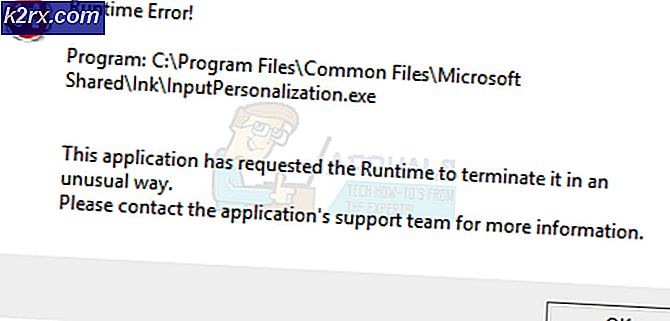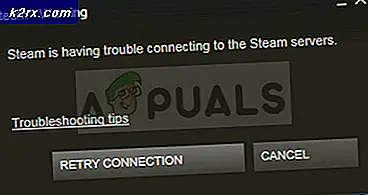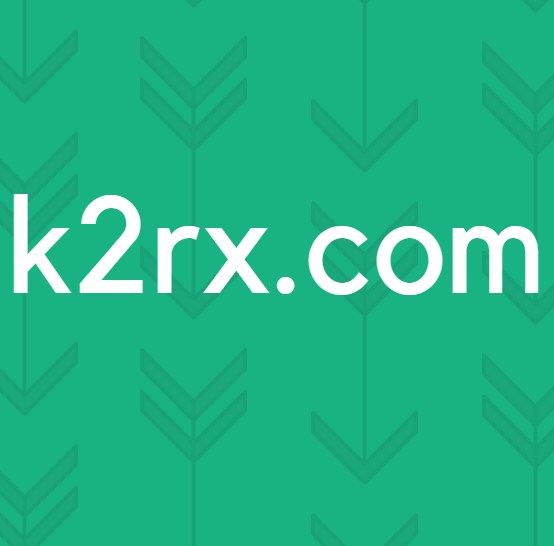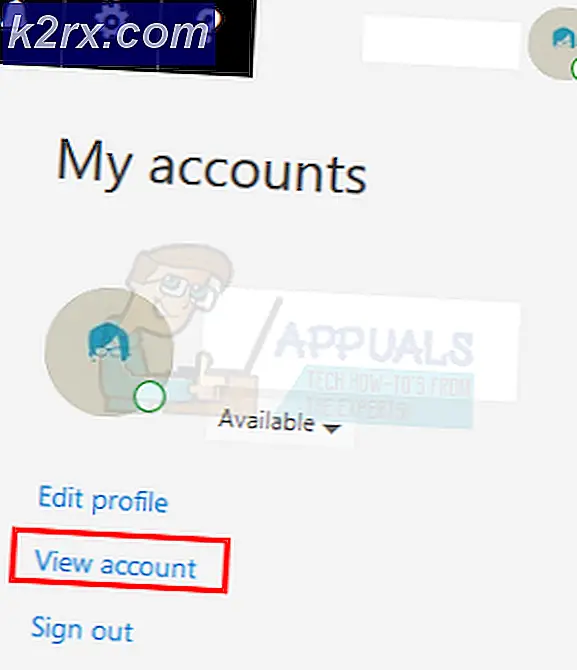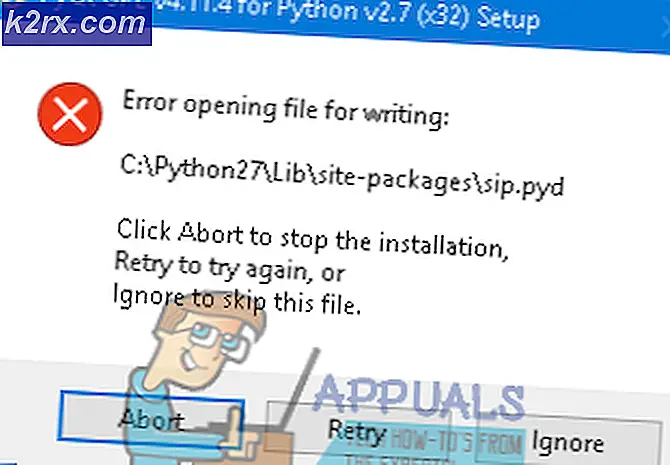Sådan rettes fejlkode 12009 i Black Desert Online
Det Fejlkode 12009 opstår typisk, når Black Desert Online-spillere forsøger at installere spillet, eller når de forsøger at installere en ny patch eller spilversion til spillet. Dette problem rapporteres kun at forekomme af pc-afspillere, og installationen stopper normalt ved 97% eller 99%.
Som det viser sig, er der flere årsager, der kan forårsage netop dette problem med Black Desert Online:
Metode 1: Omdøbning af version.dat-filen
Hvis du støder på Fejlkode 12009under forsøg på at downloade en ny patch til Black Desert Online, opstår problemet sandsynligvis på grund af det faktum, at installationsprogrammet stadig stoler på den gamle version.dat-fil, når den krydstjekker den aktuelle version i forhold til den version, der installeres.
Hvis dette scenarie er anvendeligt, skal du være i stand til at løse problemet ved at navigere til det sted, hvor du installerede Black Desert Online og ændre navnet på version.dat-filen til noget andet, så installationsprogrammet bliver tvunget til at sammenligne en ny fil .
Her er en trinvis vejledning til, hvordan du gør dette:
Bemærk: Trinene nedenfor skal fungere uanset din Windows-version.
- Sørg for, at både spillet og spilstarteren er helt lukket og ikke kører i baggrunden.
- Åben File Explorer (eller Denne computer) og naviger til det sted, hvor du installerede Black Desert Online. Her er standardplaceringen:
C: \ Program Files \ x86 \ Black Desert Online
- Når du ankommer til det rigtige sted, skal du rulle ned gennem listen over filer, der hører til spilinstallationen, og finde den navngivne fil version.dat. Når du ser det, skal du højreklikke på det og vælge Omdøb fra den nyligt viste kontekstmenu.
- Hvordan du omdøber filen er ikke vigtigt, så længe den ender anderledes end det nuværende navn.
Bemærk: Denne handling vil sikre, at installationsprogrammet ignorerer denne fil og opretter en ny ækvivalent ved at se på versionen af programrettelsen i stedet. - En gang version.datfilen omdøbes, prøv igen installationen af den nye patch til Black Desert Online og se om problemet nu er løst.
Hvis det samme problem stadig opstår, skal du gå ned til den næste potentielle løsning nedenfor.
Metode 2: Skylning af din DNS
Hvis den første potentielle løsning ikke fungerede for dig, skal du fokusere din opmærksomhed på din DNS (Domain Name Address). En inkonsekvent DNS kan meget vel være den part, der er ansvarlig for at påvirke kommunikationen mellem din slutbrugerklient og spilserveren.
Flere berørte brugere har rapporteret, at problemet blev løst, efter at de med succes nulstillede DNS-cachen fra en forhøjet kommandoprompt.
Hvis dette scenarie er anvendeligt, og du har mistanke om, at en inkonsekvent DNS kan forårsage problemet, skal du følge instruktionerne nedenfor for at skylle dine nuværende DNS-værdier:
- Åbn en Løb dialogboks ved at trykke på Windows-tast + R. Indtast i tekstfeltet 'Cmd' og tryk på Ctrl + Skift + Enter at åbne op for en Forhøjet kommandoprompt. Når du bliver bedt om af UAC (brugerkontokontrol), klik Ja at give administrative rettigheder.
- Når du er inde i den forhøjede kommandoprompt, skal du skrive følgende kommando og trykke på Gå ind for at starte skylningen af din nuværende DNS:
ipconfig / flushdns
Bemærk: Denne handling fjerner effektivt hver bit information, der i øjeblikket er gemt i DNS-cachen, hvilket tvinger din router til at tildele nye DNS-oplysninger.
- Når operationen er afsluttet, modtager du en bekræftelsesmeddelelse. Når dette sker, skal du lukke den forhøjede kommandoprompt.
- Åbn derefter Black Desert Online, og gentag patchenforsøget for at se, om du stadig ender med at se det samme Fejlkode 12009Fejlkode.
Bemærk: Hvis du har andre DNS-relaterede problemer, bør du også overveje at skifte til den DNS, der leveres af Google.
Hvis det samme problem stadig opstår, skal du gå ned til den næste potentielle løsning nedenfor.
Metode 3: Deaktivering af din tredjeparts antivirus eller firewall (hvis relevant)
Hvis du bruger en tredjepartspakke, og ingen af de potentielle rettelser ovenfor har fungeret for dig, er det muligt, at en falsk positiv faktisk interfererer i kommunikationen mellem spilserveren og din slutbrugercomputer.
Som det viser sig, skabes de fleste tilfælde, der vil udløse dette problem, når sikkerhedspakken ender med at karantæne nogle filer, der bruges af spilinstallatøren.
Hvis dette scenarie er anvendeligt, skal du være i stand til at løse dette problem ved at deaktivere realtidsbeskyttelse af din antivirus eller firewall. Instruktionerne til at gøre det vil være forskellige afhængigt af den tredje parts suite, du bruger, men i langt de fleste tilfælde kan du gøre dette direkte fra bakkeikonet i din sikkerhedssuite.
Men hvis du bruger en firewall fra 3. sti, er chancerne for, at bare deaktivering af realtidsbeskyttelse muligvis ikke er nok til at løse problemet, da de samme sikkerhedsregler forbliver på plads, selv efter at du har sikret dig, at der ikke er nogen aktiv netværksovervågning.
I dette tilfælde skal du følge instruktionerne nedenfor for at afinstallere 3. parts firewall og se, om Black Desert Online-problemet forsvinder:
- Trykke Windows-tast + R at åbne en Løb dialog boks. Skriv derefter 'Appwiz.cpl' inde i tekstfeltet, og tryk på Gå ind at åbne op for Programmer og filer menu.
- Inde i Programmer og filer i menuen, rul ned gennem listen over installerede applikationer, og find den tredjeparts firewall, som du har mistanke om, kan forårsage dette problem.
- Når du formår at finde den, skal du højreklikke på den og vælge Afinstaller fra genvejsmenuen for at starte afinstallationsprocessen.
- Inde i afinstallationsskærmen skal du følge vejledningen på skærmen for at fuldføre afinstallationen, og genstart derefter din computer.
Bemærk: Hvis du vil sikre dig, at du ikke efterlader nogen resterende filer, der stadig kan forårsage disse sikkerhedsbegrænsninger, skal du sørge for at fjerne eventuelle resterende filer, der er efterladt af din antiviruspakke. - Når du har fjernet din tredjeparts firewall og eventuelle restfiler, skal du genstarte din computer og starte spillet igen ved næste opstart for at se, om du stadig støder på det samme Fejlkode 12009.
Hvis dette scenario ikke var anvendeligt, eller du fulgte ovenstående instruktioner til ingen nytte, skal du gå ned til den næste potentielle løsning nedenfor.
Metode 4: Deaktivering af proxy- eller VPN-klient (hvis relevant)
Som det viser sig, er Black Desert Online-launcheren kendt for at være kræsen, når den skal uploade spillet på et netværk, der trækkes gennem en proxyserver eller et VPN-netværk. Hvis dette er tilfældet med dit nuværende netværk, er det bedre at deaktivere enhver proxyserver eller VPN på systemniveau og derefter forsøge at opdatere spillet igen.
Flere berørte brugere har bekræftet, at denne operation med succes gjorde det muligt for dem at opdatere spilversionen til den nyeste uden at støde på den samme Fejlkode 12009.Når det lykkes dig at opdatere, kan du genaktivere den VPN eller proxy, som du tidligere havde på plads.
Afhængigt af typen af online anonymitetsteknologi, du bruger, skal du følge undervejledning A for at deaktivere en proxyserver eller undervejledning B for at afinstallere et VPN på systemniveau:
A. Deaktivering af tredjeparts proxyserver
- Åbn en Løb dialogboks ved at trykke på Windows-tast + R. Skriv 'i tekstfeltetms-indstillinger: netværks-proxy 'inde i tekstfeltet, og tryk på Gå ind at åbne op for Proxy fanen i Indstillinger fanen.
- Når du er inde i proxy-fanen, skal du flytte til sektionen til højre og derefter rulle ned til afsnittet Manuel proxyopsætning. Når du kommer dertil, skal du deaktivere den skifte, der er knyttet tilBrug en manuel proxy-opsætningfor effektivt at deaktivere proxyserveren.
- Når det er lykkedes dig effektivt at deaktivere proxyserveren, skal du lukke Indstillinger menuen, og genstart computeren for at se, om problemet nu er løst.
- Når din computer er startet op igen, skal du åbne Black Desert Online og gentage den handling, der tidligere forårsagede fejlkoden.
B. Afinstallation af VPN på systemniveau
- Trykke Windows-tast + R at åbne en Løb dialog boks. Skriv derefter 'Appwiz.cpl' og tryk på Gå ind at åbne op for Programmer og funktioner skærm.
- Når du er inde i Programmer og funktioner skærm, rul ned gennem listen over de installerede applikationer, og find den problematiske VPN-klient, du vil afinstallere.
- Når du ser det, skal du højreklikke på det og vælge Afinstaller fra den nyligt viste kontekstmenu.
- Inden på afinstallationsskærmen skal du følge vejledningen på skærmen for at fuldføre afinstallationen, genstart computeren og se om problemet er løst ved næste opstart af computeren.
Hvis dette scenarie ikke er anvendeligt, eller du fulgte ovenstående instruktioner til ingen nytte, skal du gå ned til den næste mulige løsning.
Metode 5: Videresendelse af de krævede porte
Black Desert Online bruger 3 hovedporte på pc'en, der skal åbnes for at spillet skal kunne kommunikere med spilserveren og opdatere din spilversion til den nyeste tilgængelige version.
Den nemmeste måde at sikre, at de 3 vigtigste porte (porte 8888, 9991, og 9993) brugt af spillet er åbne og tilgængelige er til aktiver UPnP - men dette gælder kun, hvis din router understøtter det.
Hvis du bruger en ældre routermodel, er chancerne dog muligvis ikke understøttet Universal Plug and Play - I dette tilfælde er den eneste måde at sikre, at din computer har lov til at bruge disse porte, at videresende dem manuelt fra dine routerindstillinger.
Hvis dette scenarie er anvendeligt, har vi oprettet en universel trin-for-trin guide, der skal guide dig gennem processen med manuel videresendelse af de porte, der kræves af spillet:
- Åbn din standardbrowser, skriv din routeradresse, og tryk på Gå ind for at få adgang til indstillingsmenuen. I de fleste tilfælde vil din router-adresse være en af disse generiske adresser:
192.168.0.1 192.168.1.1
Bemærk: Hvis ingen af disse adresser fungerer for dig, skal du find IP-adressen på din router.
- Indsæt brugerdefinerede legitimationsoplysninger på loginskærmen, hvis du tidligere har oprettet nogen. Hvis det er den første type, du kommer til denne skærm, skal du prøve at bruge standard loginoplysningerne (admin eller 1234 tændt for både brugernavn og adgangskode) og se om du er i stand til at logge ind.
Bemærk: Hvis du ikke er i stand til at logge ind og finde de korrekte legitimationsoplysninger, skal du søge online efter specifikke trin i henhold til din routermodel.
- Når du endelig er inde i dine routerindstillinger, skal du få adgang til Avanceret (ekspert) indstillinger og udvide den undermenu, der hedder NAT Videresendelse eller Portvideresendelse.
- Gå derefter videre og fremad de porte, der bruges af Black Desert Online, og gem ændringerne, inden du afslutter dine routerindstillinger:
TCP / UDP 8888 TCP / UDP 9991 TCP / UDP 9992 TCP / UDP 9993
- Start spillet igen og se om problemet nu er løst.
Hvis det samme problem stadig opstår, skal du gå ned til den næste potentielle løsning nedenfor.
Metode 6: Deaktivering af enhver Ping Booster-service (hvis relevant)
Hvis du bruger en slags ping-boosting-service som WTFast, Ping Booster eller Haste, er det sandsynligvis grunden til, at Black Desert Online ikke kan downloade og installere den nye spilversion.
Hvis dette scenario er anvendeligt, skal du være i stand til at løse problemet ved blot at afinstallere ping-boosterværktøjet for at sikre, at spillet ikke ender med at afvise forbindelsen.
Hvis du i øjeblikket bruger en ping-booster, skal du følge instruktionerne nedenfor for at afinstallere den fra din computer:
- Trykke Windows-tast + R at åbne en Løb dialog boks. Indtast i tekstfeltet 'Appwiz.cpl' og tryk på Gå ind at åbne en Programmer og funktioner menu.
- Inde i Programmer og funktioner menu, rul ned gennem listen over installerede programmer og find det ping booster-værktøj, du vil afinstallere.
- Når det endelig lykkes dig at finde det, skal du højreklikke på det og vælge Afinstaller fra den nyligt viste kontekstmenu.
- Følg vejledningen på skærmen for at afslutte afinstallationen, genstart derefter din computer og se om problemet nu er løst ved næste opstart af computeren.